adobe photoshop lightroom怎么保存修改好的图片
时间:2025-08-07 | 作者: | 阅读:0也许有的朋友想了解adobe photoshop lightroom怎么保存修改好的图片,下面由心愿游戏为你介绍一下吧,快来看看吧!
adobe photoshop lightroom怎么保存修改好的图片
1.首先在本站搜索下载Adobe Photoshop Lightroom,也可以直接点击超链下载。
2.Lightroom是一款非常好用的图片编辑软件,能够帮助用户更好的进行图片的编辑处理。
3.我们使用Lightroom编辑好图像之后,点击软件上方的文件-导出选项,如图所示。
4.然后我们会看到这个界面在里面我们可以选择导出的图像保存的位置,这里一般是保存到电脑上,所以选择硬盘。
5.然后在下面就是我们可以修改的一些参数了,在这里小编给大家展示几个重要的项目,小伙伴们可以依次打开查看,我们点击导出位置,然后在里面我们选择指定文件夹,在里面选择好文件夹路径即可。
6.然后我们切换到文件设置项目下,在里面我们可以调整文件输出的格式,根据自己的需要选择即可,后面还可以选择输出的品质等等。
上面是心愿游戏的小编为你收集的adobe photoshop lightroom怎么保存修改好的图片,希望能帮助到小伙伴们,更多相关的文章请关注本站。
来源:https://soft.3dmgame.com/gl/4567.html
免责声明:文中图文均来自网络,如有侵权请联系删除,心愿游戏发布此文仅为传递信息,不代表心愿游戏认同其观点或证实其描述。
相关文章
更多-

- ps怎么将32位文档转成16位
- 时间:2025-12-25
-

- ps怎么设置动作快捷键
- 时间:2025-12-25
-

- ps怎么关闭文件打开选项对话框
- 时间:2025-12-25
-

- ps怎么设置绝对比色
- 时间:2025-12-25
-

- ps怎么添加工具预设窗口
- 时间:2025-12-25
-

- ps怎么导出cmyk颜色模式文件
- 时间:2025-12-25
-

- ps怎么启用CC 3D动画
- 时间:2025-12-19
-

- ps怎么更换暂存盘
- 时间:2025-12-19
精选合集
更多大家都在玩
大家都在看
更多-

- 胡闹地牢满级多少级
- 时间:2026-01-13
-

- 微博网名粤语男生英文版(精选100个)
- 时间:2026-01-13
-

- 燕云十六声周年庆自选258
- 时间:2026-01-13
-

- 百词斩怎么退出小班?百词斩退出小班方法
- 时间:2026-01-13
-

- 幻兽帕鲁游戏手机版石斧制作方法
- 时间:2026-01-13
-

- 鸣潮新角色莫宁强度怎么样 鸣潮莫宁强度介绍
- 时间:2026-01-13
-

- 踢爆那西游最强5人组合有哪些
- 时间:2026-01-13
-

- 网名有阳光的含义男生(精选100个)
- 时间:2026-01-13

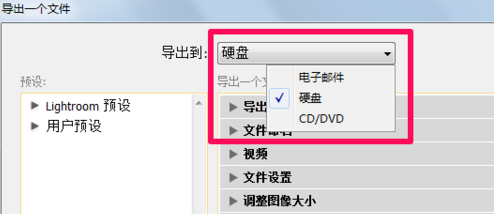
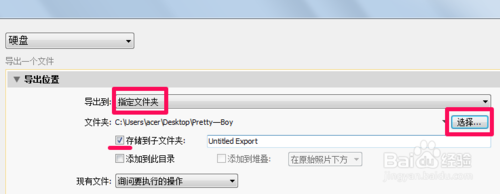
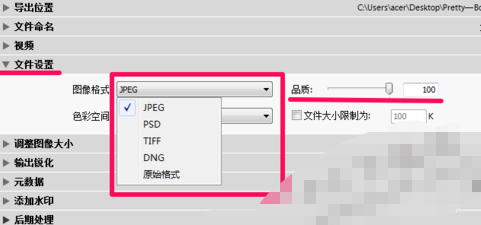


![《这是我的土地》 v1.0.3.19014升级档+未加密补丁[ANOMALY] v1.0.3.19014](https://img.wishdown.com/upload/soft/202601/04/1767522369695a4041041f4.jpg)









